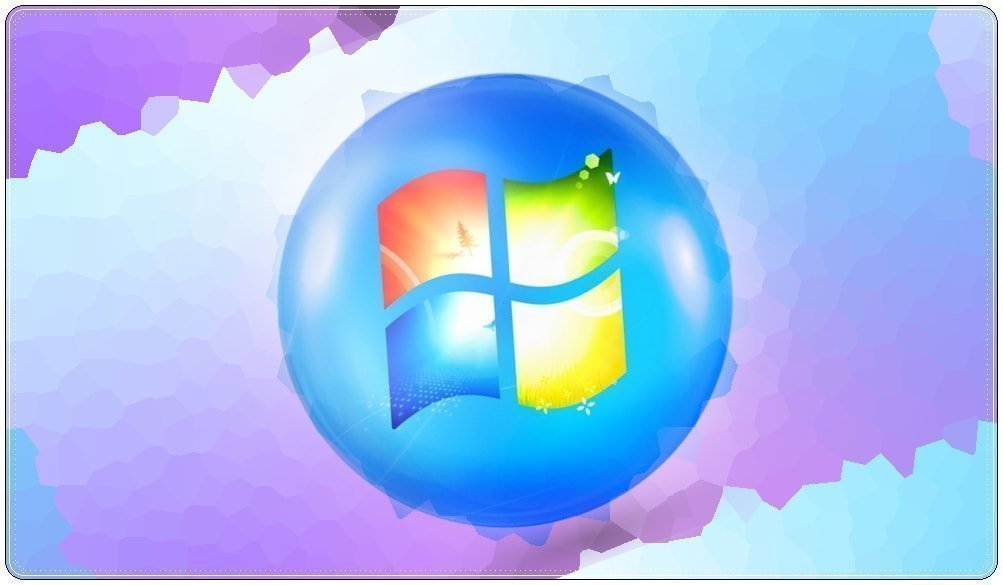
Windows ile gelen uygulamalardan bir çoğunu kullanmıyoruz. Dolayısı ile bunları bilgisayarımızda tutmak gereksiz.
Windows ile gelen uygulamalardan örneğin; 3D Builder, Film TV, Para (Finans) gibi uygulamalar yerine başka alternatif uygulamalar kullanıyorsanız bu uygulamaların bilgisayarınızda yer kaplamaması yada sürekli göz özününe gelmemesi için silebilirsiniz.
Windows ile gelen uygulamalar nasıl kaldırılır?
İlk olarak uygulamayı normal şekilde Program Ekle/Kaldır seçeneğinden kaldırmayı denemenizi öneriyoruz.
- Windows Başlat menüsüne tıklayarak Ayarlar‘a girin
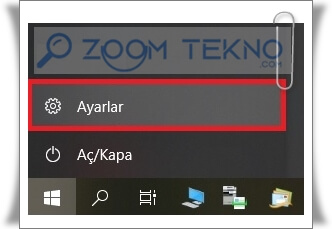
- Uygulamalar‘ı tıklayın.
- Burada Windows yerleşik uygulamaları dahil bilgisayardaki tüm uygulamaları göreceksiniz.
- Kaldırmak istediğiniz uygulamaya tıklayarak Kaldır butonuna basın.
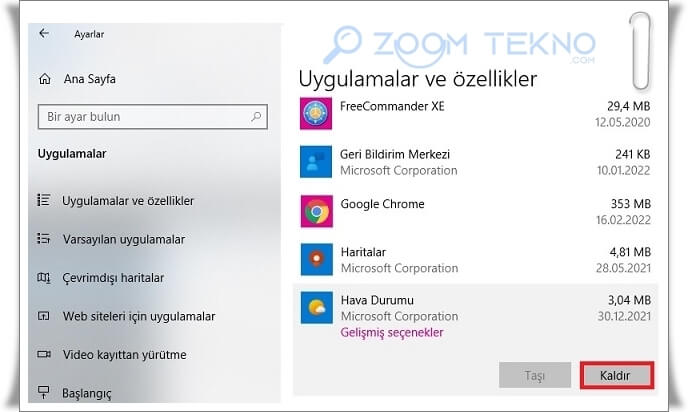
Eğer Kaldır butonu çıkmıyorsa aşağıda anlatacağımız işlemlere devam edebiliriz.
- Windows arama çubuğuna PowerShell yazın.
- Çıkan sonuca sağ tıklayıarak Yönetici Olarak Çalıştır öğesini seçin.
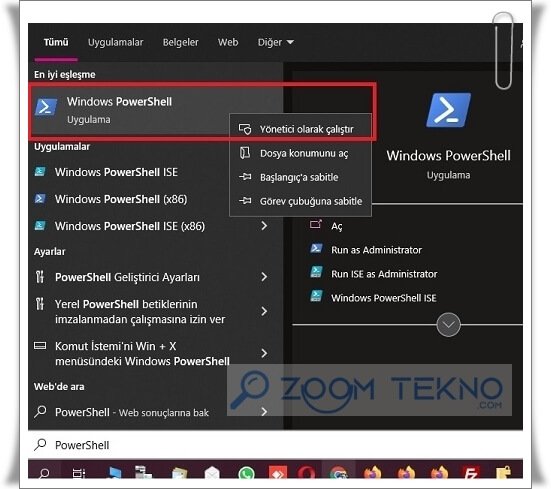
- Windows’da yüklü tüm uygulamaları
Get-AppxPackage | Select Name, PackageFullNamekomutu ile görüntüleyelim.
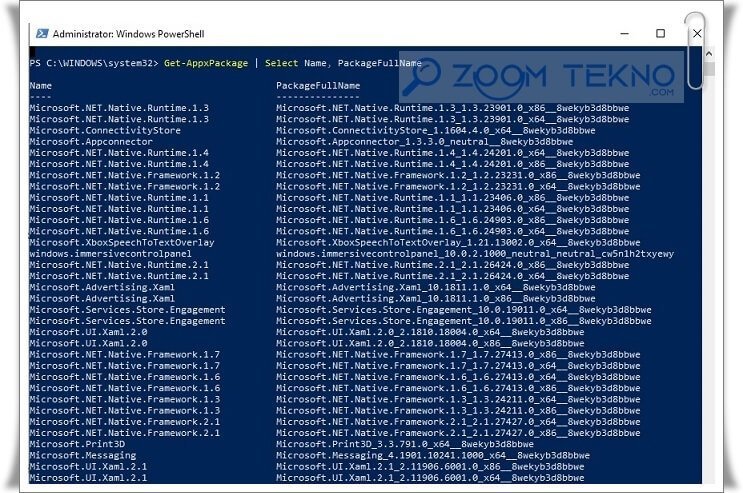
- Burada Name kısmında Uygulama isimleri, Package Full Name kısmında ise uygulamanın tam paket isimleri yer alıyor.
Aşağıdaki komutu çalıştırın.
Get-AppxPackage *UygulamaTamAdı* | Remove-AppxPackage
- Bu komuttaki UygulamaTamAdı bölümüne kaldırmak istediğiniz uygulamanın 2.ci kısmında yer alan tam paket ismini yazın. Örneğin:
Get-AppxPackage *zunemusic* | Remove-AppxPackage
Dilerseniz bunlarla tek tek uğraşmadan Windows’da yerleşik tüm uygulamaların aşağıda verdiğimiz kaldırma kodlarını girerek uygulamaları kaldırabilirsiniz.
- 3D Builder: Get-AppxPackage *3dbuilder* | Remove-AppxPackage
- Alarm ve Saat: Get-AppxPackage *windowsalarms* | Remove-AppxPackage
- Hesap Makinesi: Get-AppxPackage *windowscalculator* | Remove-AppxPackage
- Takvim ve Mail: Get-AppxPackage *windowscommunicationsapps* | Remove-AppxPackage
- Kamera: Get-AppxPackage *windowscamera* | Remove-AppxPackage
- Ofisi Edinin: Get-AppxPackage *officehub* | Remove-AppxPackage
- Skype’ı Edinin: Get-AppxPackage *skypeapp* | Remove-AppxPackage
- Başlayın: Get-AppxPackage *getstarted* | Remove-AppxPackage
- Groove Music: Get-AppxPackage *zunemusic* | Remove-AppxPackage
- Haritalar: Get-AppxPackage *windowsmaps* | Remove-AppxPackage
- Microsoft Solitaire Collection: Get-AppxPackage *solitairecollection* | Remove-AppxPackage
- Para (Finans): Get-AppxPackage *bingfinance* | Remove-AppxPackage
- Filmler & TV: Get-AppxPackage *zunevideo* | Remove-AppxPackage
- Haber(ler): Get-AppxPackage *bingnews* | Remove-AppxPackage
- OneNote: Get-AppxPackage *onenote* | Remove-AppxPackage
- Kişiler: Get-AppxPackage *people* | Remove-AppxPackage
- Phone Companion: Get-AppxPackage *windowsphone* | Remove-AppxPackage
- Fotoğraflar: Get-AppxPackage *photos* | Remove-AppxPackage
- Mağaza: Get-AppxPackage *windowsstore* | Remove-AppxPackage
- Sports: Get-AppxPackage *bingsports* | Remove-AppxPackage
- Ses Kaydedici: Get-AppxPackage *soundrecorder* | Remove-AppxPackage
- Hava (Durumu): Get-AppxPackage *bingweather* | Remove-AppxPackage
- Xbox: Get-AppxPackage *xboxapp* | Remove-AppxPackage
Windows ile gelen uygulamaları bu şekilde kaldırmış olduk.
Peki kaldırdığımız ancak sonradan tekrar ihtiyaç duyduğumuz uygulamaları nasıl geri yükleyeceğiz.
Windows 10 kaldırılan uygulamaları geri yükleme nasıl yapılır?
Kaldırılan bir uygulamayı tekrar geri yüklemek için:
- Windows arama çubuğuna PowerShell yazın.
- Çıkan sonuca sağ tıklayıarak Yönetici Olarak Çalıştır öğesini seçin.
- Aşağıdaki komutu kopyalayarak PowerShell komut satırına yapıştırıp Enter tuşuna basın.
Get-AppxPackage -AllUsers| Foreach {Add-AppxPackage -DisableDevelopmentMode -Register "$($_.InstallLocation)\AppXManifest.xml"}
Komutu uyguladıktan sonra birkaç dakika beklemeniz gerekecektir. İşlem tamamlandığında yerleşik olarak gelen tüm Windows 10 uygulamaları Başlat menüsüne geri dönecek.
Windows ile gelen uygulamaları kaldırma yazımız hakkında ne düşündüğünüzü gerçekten çok merak ediyoruz ve aşağıda yer alan yorum alanında paylaşmanızı bekliyoruz.
Windows 10 arkaplanda çalışan bir çok gereksiz hizmet bulunmaktadır. Bu gereksiz hizmetleri kapatmak bilgisayar performansını olumlu yönde etkileyecektir.